Elastic Beanstalk es uno de los servicios de "computadora" en la nube de Amazon Web Services (AWS). Nos permite gestionar y desplegar aplicaciones fácilmente. No tenemos que entender o aprender los servicios necesarios para ejecutar nuestra aplicación. Con Elastic Beanstalk, solo necesitamos cargar nuestra aplicación y Elastic Beanstalk se encarga del resto. Elastic Beanstalk admite aplicaciones desarrolladas en Java, .NET, Go, PHP, Python, Node.js y Ruby.
Podemos interactuar con Elastic Beanstalk usando la consola de administración de AWS, interfaz de línea de comandos.
Para usar Elastic Beanstalk, todo lo que debemos hacer es compilar nuestra aplicación, cargar su versión en forma de paquete fuente (por ejemplo, la aplicación Java requiere un archivo .war) y luego brindar información sobre la aplicación. Luego, Elastic Beanstalk lanza automáticamente un entorno y crea y configura los recursos de AWS necesarios para nuestro código. Elastic Beanstalk incluso administra el propio entorno. No tenemos que preocuparnos por la alta disponibilidad, el escalado, etc.
No hay costos adicionales para Elastic Beanstalk. Solo pagamos por los recursos de AWS que utilizará y necesitará nuestra aplicación. Para obtener detalles sobre los precios, consulte la documentación oficial de AWS aquí.
Antes de continuar, comprendamos algunos conceptos básicos de Elastic Beanstalk.
- Aplicación:
Es una colección lógica de componentes de Elastic Beanstalk, incluidos entornos, versiones y configuraciones de entorno. Es similar a una carpeta. - Versión de la aplicación:
Una versión de la aplicación es un código desplegable, como un archivo WAR de Java. Una versión de la aplicación es parte de una aplicación. - Entorno:
Es una colección de recursos de AWS que ejecutan nuestra versión de la aplicación, p. Instancias EC2, LoadBalancers, grupos de seguridad, etc. - Plataforma:
Es una combinación de un sistema operativo, tiempo de ejecución de lenguaje de programación, servidor de aplicaciones y componentes de Elastic Beanstalk.
En este artículo, veremos cómo crear una aplicación de Elastic Beanstalk con un ejemplo de código de muestra.
Requisitos previos
- Cuenta de AWS (cree si no tiene una).
¿Qué haremos?
- Inicie sesión en AWS.
- Configurar y crear una aplicación de Elastic Beanstalk
- Cancelar la aplicación
Iniciar sesión en AWS
- Haga clic aquí para ir a la página de inicio de sesión de AWS.
Cuando hagamos clic en el enlace anterior, veremos una página web como la siguiente donde debemos iniciar sesión con nuestros datos de inicio de sesión.
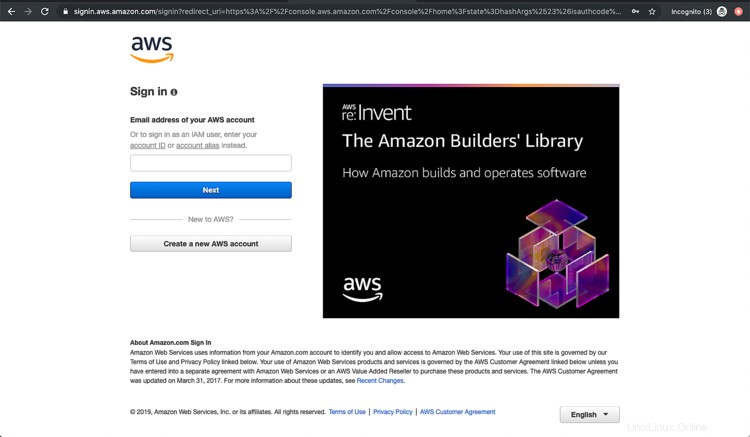
Una vez que iniciemos sesión en AWS con éxito, veremos la consola principal con todos los servicios enumerados a continuación.
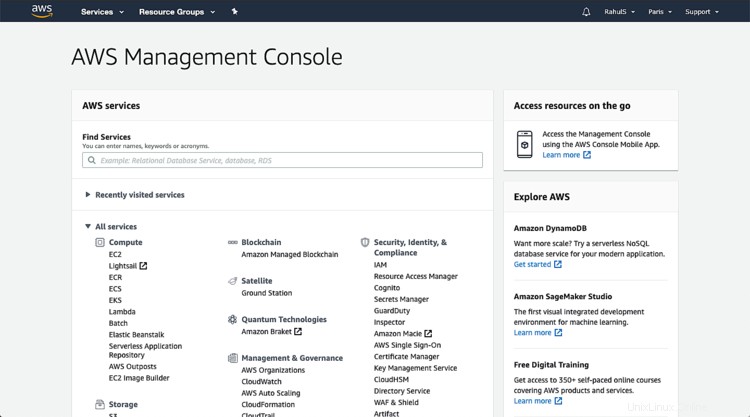
Configurar y crear una aplicación de Elastic Beanstalk
Para crear una aplicación de Elastic Beanstalk, haga clic en "Servicio" en la pantalla superior izquierda y busque "Elastic Beanstalk" en el cuadro de búsqueda y haga clic en el resultado.
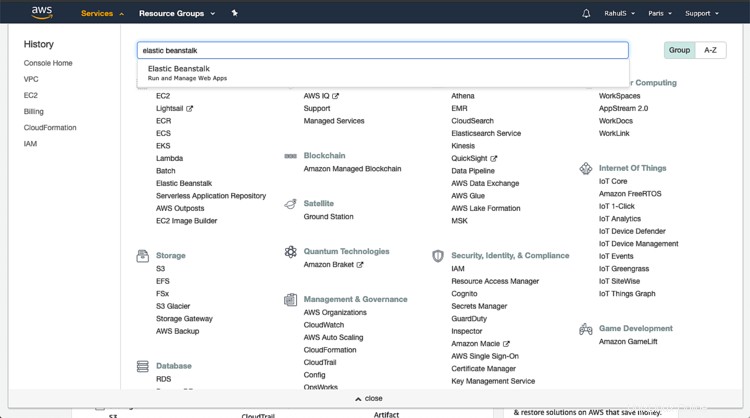
En esta pantalla de bienvenida, haga clic en "Comenzar" para crear nuestra primera aplicación.

Aquí, podemos dar un nombre a la aplicación, especificar la plataforma de nuestra elección. Aquí he especificado la plataforma Java ya que vamos a continuar con la aplicación de muestra.
Antes de continuar y hacer clic en "Crear aplicación", haga clic en "Configurar más opciones" para ver las opciones disponibles.
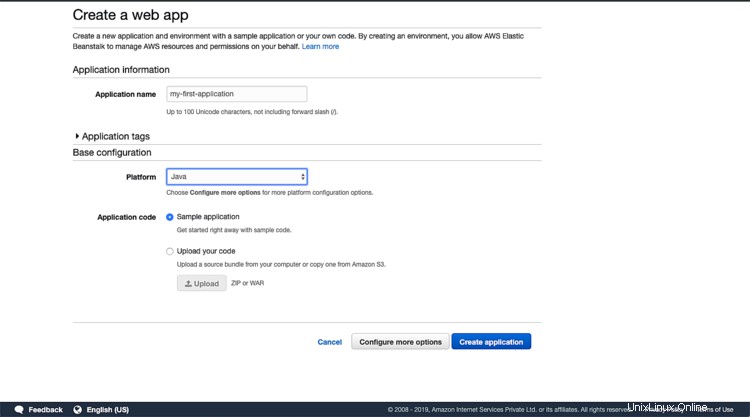
Veremos la siguiente pantalla, donde podemos ver que tenemos muchas configuraciones disponibles. Aquí, estoy procediendo con la "Instancia única", ya que es elegible para la Capa gratuita, pero para fines de producción, no deberíamos optar por este tipo.
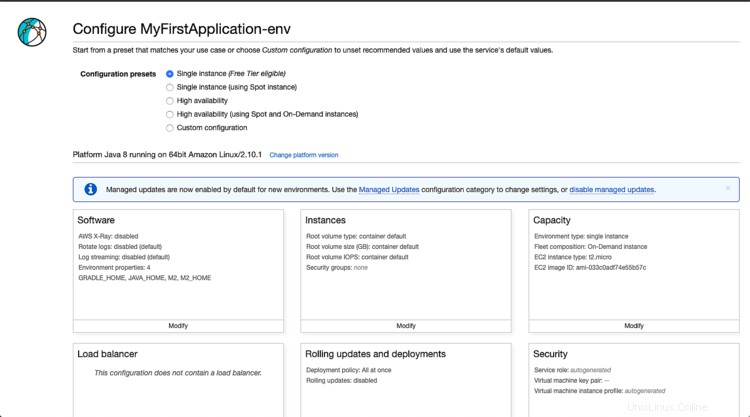
En "Software", podemos proporcionar variables de entorno, habilitar la transmisión de registros, habilitar la rotación de registros, etc.
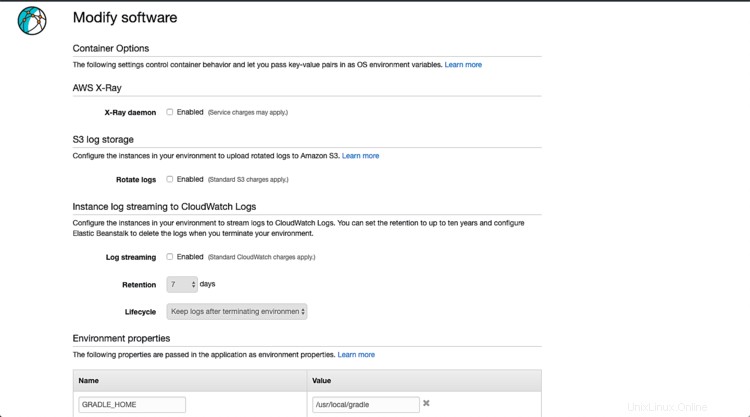
En "Instancia" podemos elegir el tipo de volumen raíz para la instancia EC2 que queremos. El valor predeterminado es "Contenedor", que no requiere especificar el tamaño. Incluso podemos utilizar los grupos de seguridad existentes o Elastic Beanstalk creará el necesario.
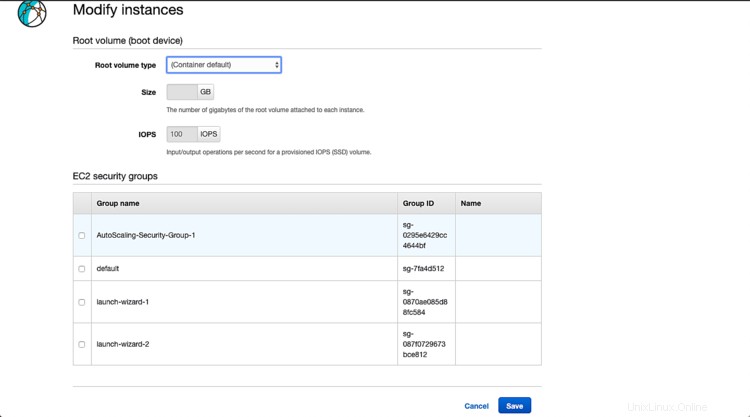
En "Capacidad", podemos ver que las instancias mínima y máxima son 1, ya que hemos elegido un tipo de instancia elegible de nivel gratuito en el paso anterior.
De la misma manera, puede explorar las diferentes opciones disponibles y hacer clic en "Crear aplicación" en la página principal para crear nuestra primera aplicación de Elastic Beanstalk.
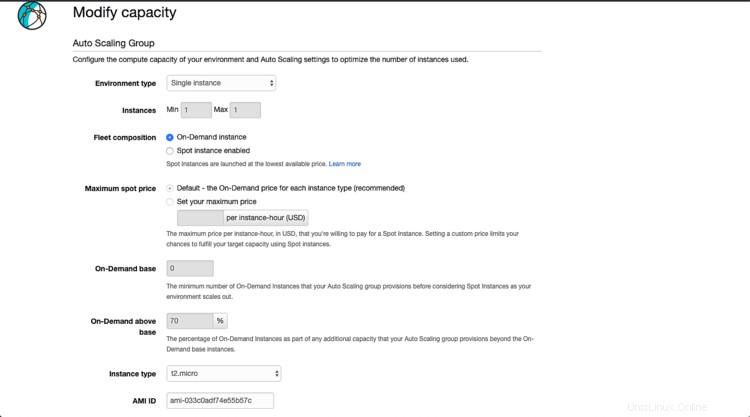
Ahora, se están creando los recursos necesarios, como la instancia EC2, el grupo de seguridad, las políticas de escalado, el balanceador de carga, etc. Esto tomará algún tiempo, espera hasta entonces.
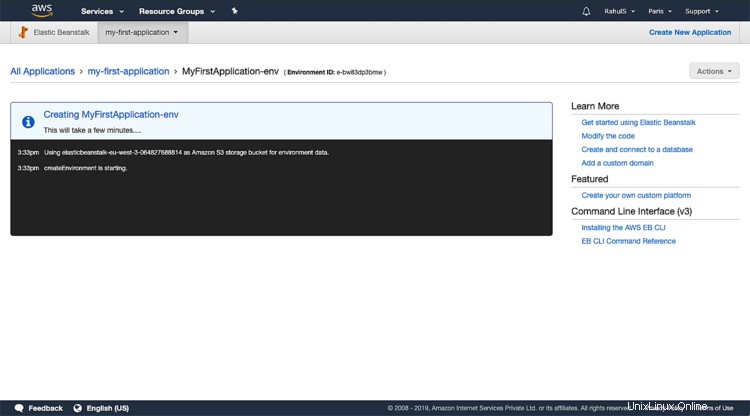
Después de un tiempo, en los registros, podemos ver que la aplicación se implementó correctamente y ahora está disponible para acceder. Para acceder a la aplicación Pulse sobre la URL disponible para la aplicación.
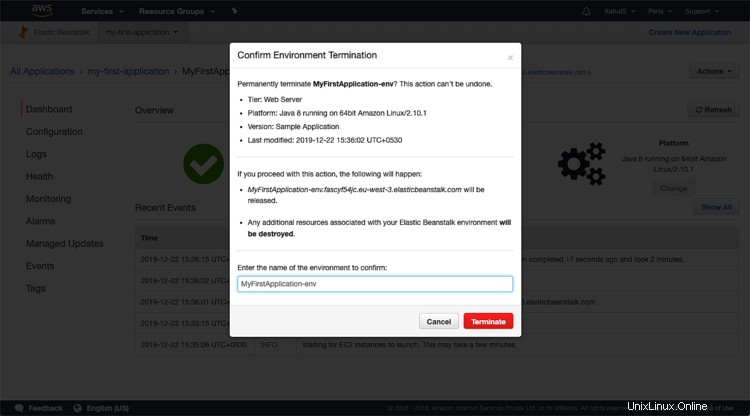
Una vez que accedemos a la aplicación, podemos ver que ahora se puede acceder a la aplicación de muestra desde el navegador.
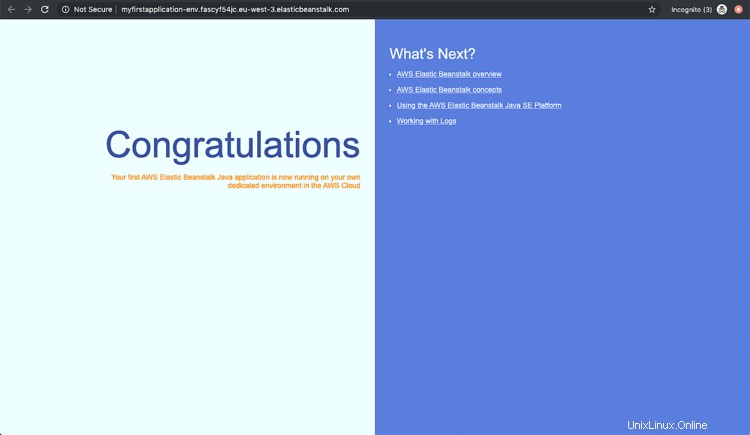
Eliminar la aplicación
Para eliminar la aplicación si ya no la necesita, haga clic en "Acciones" -> "Terminar entorno".
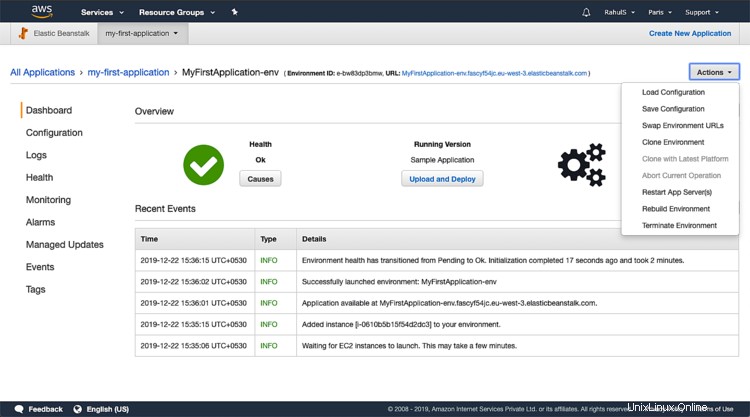
Proporcione el nombre de la aplicación en el cuadro de texto y haga clic en "Terminar".
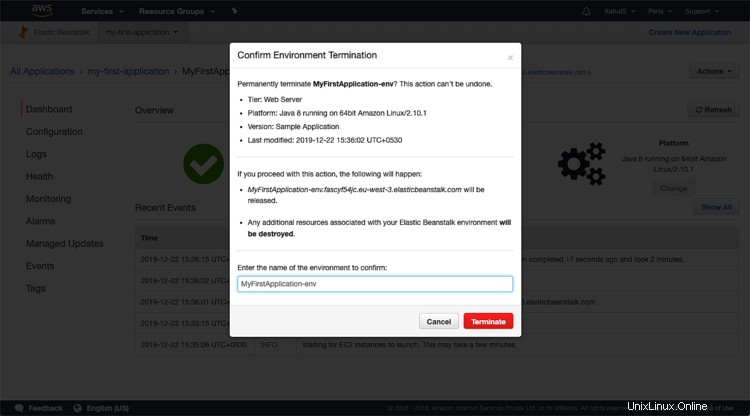
Conclusión:
En este artículo, vimos los pasos para crear una primera aplicación de Elastic Beanstalk con el código de muestra. También vimos con qué facilidad se puede cerrar la aplicación.